Đối với những người dùng Mac đã quen thuộc với Windows, việc chuyển đổi hoàn toàn sang hệ sinh thái macOS đôi khi vẫn gặp phải những trở ngại nhỏ. Dù macOS sở hữu nhiều ưu điểm vượt trội, nhưng không ít tác vụ đặc thù hoặc ứng dụng chuyên biệt vẫn đòi hỏi phải khởi động Windows. Tin vui là việc ảo hóa Windows trên Mac, đặc biệt với các dòng chip Apple Silicon, đã trở nên dễ dàng tiếp cận hơn bao giờ hết. Parallels Desktop là một lựa chọn tuyệt vời, nhưng không phải ai cũng sẵn sàng chi trả khoản phí hàng năm để sử dụng. Đó là lúc VMware Fusion trở thành giải pháp lý tưởng. Từng là một công cụ trả phí (phiên bản Pro), giờ đây VMware Fusion đã hoàn toàn miễn phí cho người dùng cá nhân, biến nó thành sự lựa chọn hàng đầu nếu bạn cần chạy Windows trên Mac một cách thường xuyên hoặc không thường xuyên.
Trải Nghiệm Cài Đặt Dễ Dàng và Tiện Lợi Vượt Trội
Việc ảo hóa Windows trên các máy Mac sử dụng chip Apple Silicon từng là một quá trình khá phức tạp, nhưng với VMware Fusion, mọi thứ đã được đơn giản hóa đến mức tối đa, đặc biệt đối với một giải pháp miễn phí. Khi thiết lập VMware Fusion lần đầu tiên, bạn có thể chọn tự động tải xuống Windows 11 dành cho thiết bị Arm, và toàn bộ quá trình này đều được VMware xử lý gọn gàng. Dù bạn vẫn cần thực hiện một vài bước để tạo máy ảo (VM) sau đó, nhìn chung, mọi thứ đều rất đơn giản và trực quan, giúp bạn nhanh chóng đưa Windows vào hoạt động trên chiếc Mac của mình.
Điều này đặc biệt ấn tượng khi so sánh với các lựa chọn thay thế. VirtualBox, dù có hỗ trợ Mac Apple Silicon, nhưng lại không chính thức hỗ trợ Windows trên các thiết bị này mà chỉ hỗ trợ Linux. Trong khi đó, UTM – một đối thủ lớn khác, đòi hỏi người dùng phải tự tải xuống và thiết lập hình ảnh Windows 11 Arm phù hợp, tốn nhiều công sức hơn. Việc có một công cụ “chỉ cần cài là chạy” như VMware Fusion thực sự mang lại trải nghiệm tiện lợi và nhanh chóng để bạn hòa mình vào thế giới Windows ảo. Mặc dù nó chưa hoàn toàn mượt mà như Parallels — nhưng cần nhắc lại, Parallels có giá khoảng 100 USD mỗi năm, trong khi VMware Fusion hoàn toàn miễn phí.
Hiệu Năng Windows Mượt Mà Đáng Kinh Ngạc Trên Mac
Tôi đã thử nghiệm VMware Fusion trên một chiếc Mac Mini M4 phiên bản cơ bản, và thật sự ngạc nhiên về hiệu suất ấn tượng mà nó mang lại ngay cả khi không cần thay đổi bất kỳ cài đặt nào. Sau khi tìm hiểu, tôi phát hiện ra rằng VMware tự động kích hoạt tính năng tăng tốc 3D và cấp phát lên tới 8GB bộ nhớ video cho hệ điều hành khách (guest OS), đảm bảo mọi thứ chạy rất trơn tru. Khi bạn cài đặt VMware Tools (cũng rất dễ thiết lập), toàn bộ hệ thống bắt đầu hoạt động hiệu quả hơn nữa. Bạn có thể thay đổi kích thước cửa sổ máy ảo và độ phân giải bên trong của Windows sẽ tự động điều chỉnh, giúp mọi thứ luôn sắc nét và tận dụng tối đa không gian hiển thị có sẵn.
Tất nhiên, tôi không khuyến khích bạn sử dụng thiết lập này để chơi các tựa game quá nặng hoặc thực hiện các tác vụ đòi hỏi cấu hình cực cao. Tuy nhiên, tôi đã rất bất ngờ khi các video YouTube phát lại mượt mà, với âm thanh gần như đồng bộ hoàn hảo. Trên thực tế, bạn hoàn toàn có thể sử dụng máy ảo này cho phần lớn các công việc cần đến Windows. Tôi không thử nghiệm các tựa game quá nặng, nhưng tôi đã thử cài đặt Asphalt 8: Airborne từ Microsoft Store và chơi thử, và thành thật mà nói, game chạy mượt mà không có bất kỳ vấn đề gì. Dù tôi không tham gia vào những cuộc đua quá căng thẳng, nhưng việc drift, sử dụng nitro và thực hiện các pha nguy hiểm đều không khiến game bị giật lag, điều này thực sự đáng khen ngợi. Và tất cả những điều này diễn ra chỉ với hai nhân CPU ảo và 4GB RAM, một con số ấn tượng.
Vì tò mò, tôi đã thử chạy Geekbench bên trong máy ảo, lần này với 10 nhân ảo và khoảng 6GB RAM. Kết quả đạt được là 2.967 điểm đơn nhân và 9.534 điểm đa nhân, đây là một con số rất mạnh mẽ và chắc chắn có thể sử dụng như một hiệu suất làm việc hàng ngày.
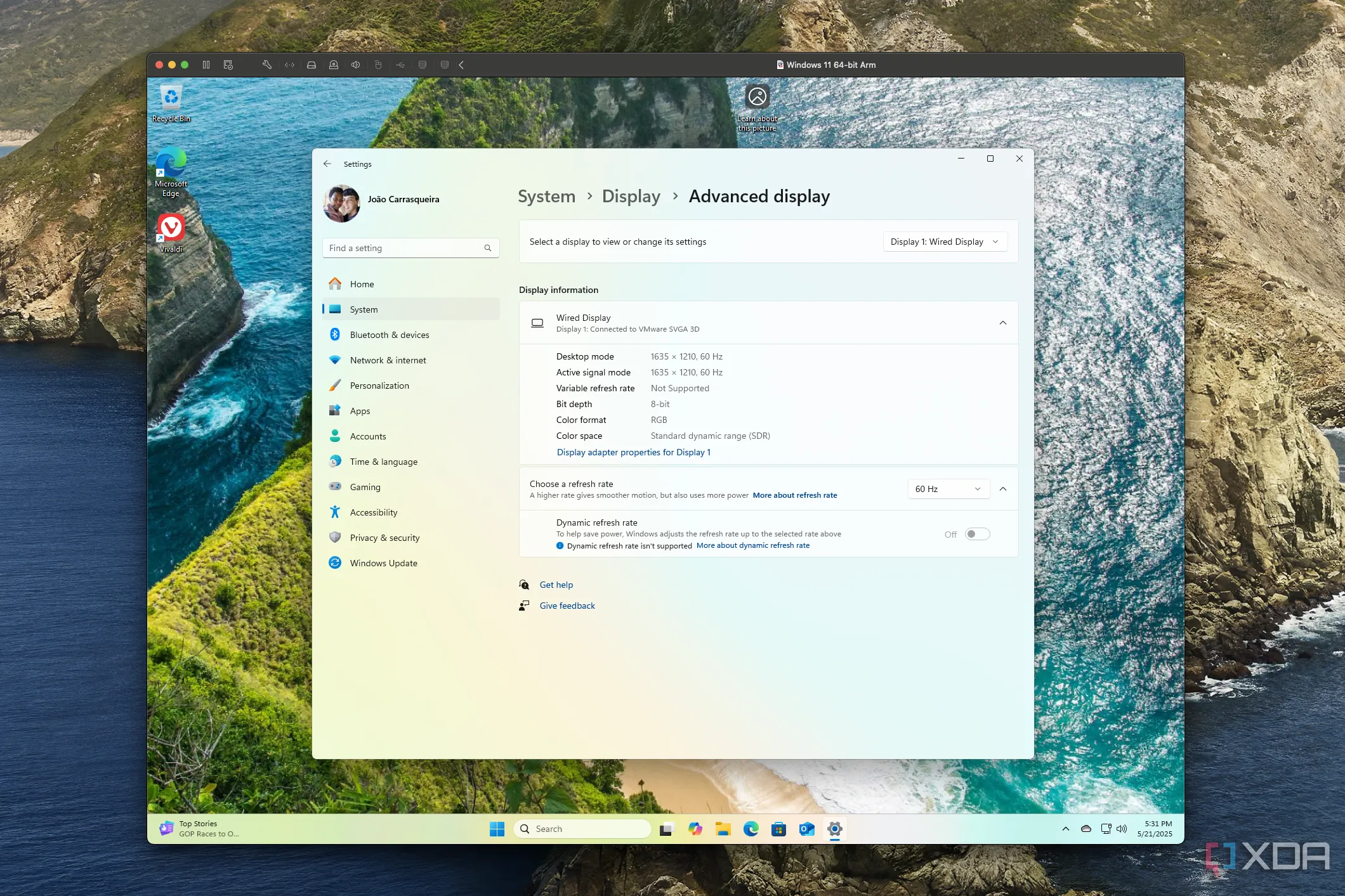 Cài đặt hiển thị của Windows 11 chạy trên máy ảo VMware Fusion cho Mac, cho thấy tần số quét 60Hz
Cài đặt hiển thị của Windows 11 chạy trên máy ảo VMware Fusion cho Mac, cho thấy tần số quét 60Hz
Một Số Hạn Chế Cần Lưu Ý
Mặc dù VMware Fusion rất mạnh mẽ, nhưng vẫn có một số tính năng mà Parallels hỗ trợ mà VMware không có. Tuy nhiên, chúng chủ yếu là các tính năng nhỏ. Chẳng hạn như hỗ trợ tần số quét 120Hz hay chế độ Coherence của Parallels (cho phép hiển thị các ứng dụng Windows trực tiếp trên màn hình Mac) đều không khả dụng ở đây. Nhưng rất có thể bạn không cần đến những tính năng đó, đặc biệt là khi bạn phải trả tiền cho chúng.
Điểm trừ lớn nhất của VMware Fusion lại không nằm ở bản thân phần mềm, mà là ở quá trình tải xuống. Việc tải VMware Fusion có thể khó khăn hơn mức cần thiết. Bạn cần phải tạo một tài khoản Broadcom để truy cập cổng hỗ trợ của công ty, điều này đã khá phiền phức. Hơn nữa, nếu bạn theo các liên kết tìm kiếm như bài đăng blog này hoặc trang hỗ trợ này, trang mà bạn được đưa đến lại không có liên kết tải xuống thực sự, và sau đó bạn phải tự tìm kiếm để thấy liên kết tải về chính xác. Chưa kể, việc đăng nhập cũng thường xuyên gặp vấn đề. Trang đăng nhập Okta của Broadcom đôi khi từ chối nhận mật khẩu của tôi và đồng thời thông báo rằng tôi không thể đặt lại mật khẩu.
Những vấn đề này không phải lỗi của sản phẩm, nhưng Broadcom đã khiến việc sở hữu phần mềm này trở nên khó chịu nhất có thể. Nếu bạn tải được, tôi khuyên bạn nên sao lưu tệp cài đặt ở đâu đó để không bao giờ phải tải lại nữa.
Kết Luận: VMware Fusion Là Lựa Chọn Tuyệt Vời Cho Mọi Người
Dù tôi có thể khen ngợi Parallels đến mấy, tôi hiểu rằng hầu hết mọi người sẽ không muốn chi trả quá nhiều cho một phần mềm như vậy, và bản thân tôi cũng vậy. Nếu có một lựa chọn miễn phí cho cùng một mục đích, chín trong mười lần, tôi sẽ chọn nó thay vì bản trả phí (miễn là hợp pháp).
Tuy nhiên, VMware Fusion không chỉ là một lựa chọn “thay thế giá rẻ” của Parallels; nó là một công cụ rất vững chắc và hoạt động hoàn hảo cho mục đích ảo hóa Windows. Nó dễ sử dụng hơn hầu hết các giải pháp miễn phí khác, và dù quá trình tải xuống ban đầu có thể gây khó chịu, nó chắc chắn xứng đáng để có được trải nghiệm mượt mà hơn về lâu dài.
Để khám phá thêm các thủ thuật công nghệ hữu ích khác và tối ưu trải nghiệm của bạn, đừng quên theo dõi các bài viết tiếp theo trên 123thuthuat.com!
